Windows bärbara datorer kommer nuförtiden med många funktioner; det finns flera standardinställningar, inklusive bakgrundsbilder, användarnamn och ikoner. Varje individ har olika preferenser, och det är möjligt i en bärbar Windows-dator som du kan ändra enligt ditt val. Lär dig anpassningen av bärbara Windows-datorer genom den här guiden.
Hur kan jag anpassa Windows Laptop?
Du kan ändra de olika inställningarna på din bärbara dator och anpassa den baserat på ditt val. Du kan ändra skrivbordets bakgrund, organisera ikonerna eller ändra teckensnitt och mycket mer. Följ inställningarna nedan för att ändra dem enligt dina egna val:
1: Ställ in skrivbordsbakgrunden
Det första du bör göra när du anpassar Windows-datorn är att ändra skrivbordsbilden och för det följer de givna stegen:
Steg 1 : Högerklicka på skrivbordet och välj Personifiera alternativ från den visade menyn:
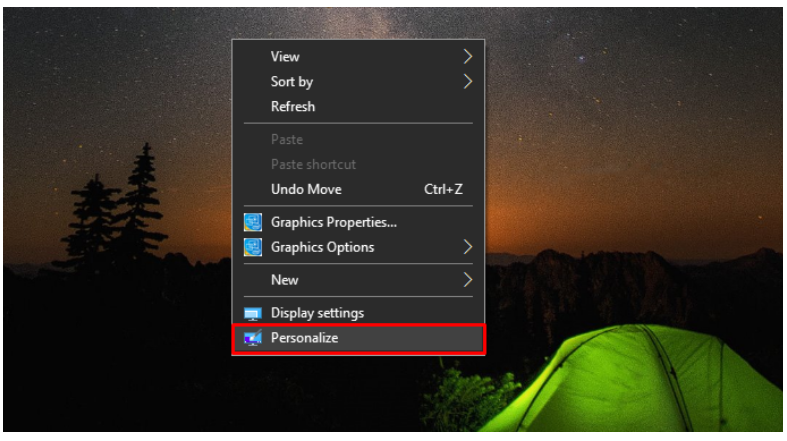
Steg 2 : Klicka sedan på Bakgrund alternativet från den vänstra panelen och välj sedan Bild alternativet under Bakgrund flik. Klicka sedan på Bläddra för att välja önskad bild som du vill ställa in som bakgrund:
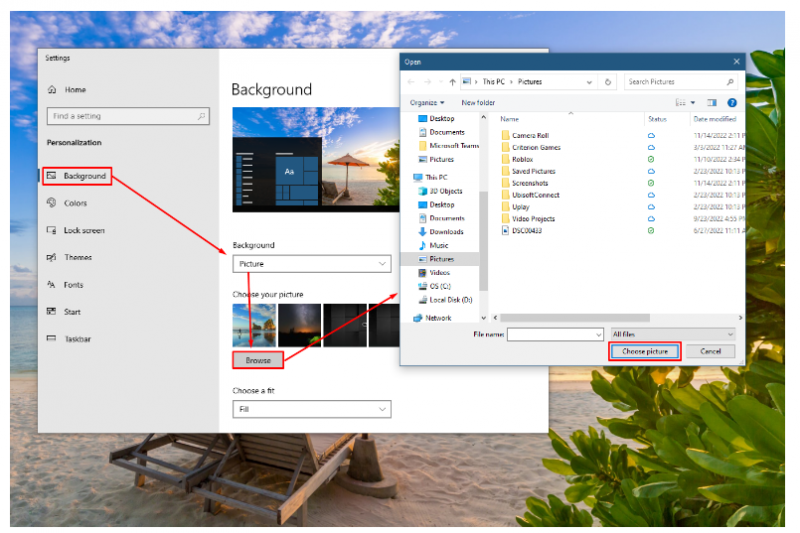
2: Ändra kontobilden
Nästa sak du kan göra är att ändra bilden på ditt bärbara konto, följande är stegen för att göra det:
Steg 1 : Klicka på startknappen, därifrån klicka på bilden av ditt konto och välj Ändra kontoinställningar:
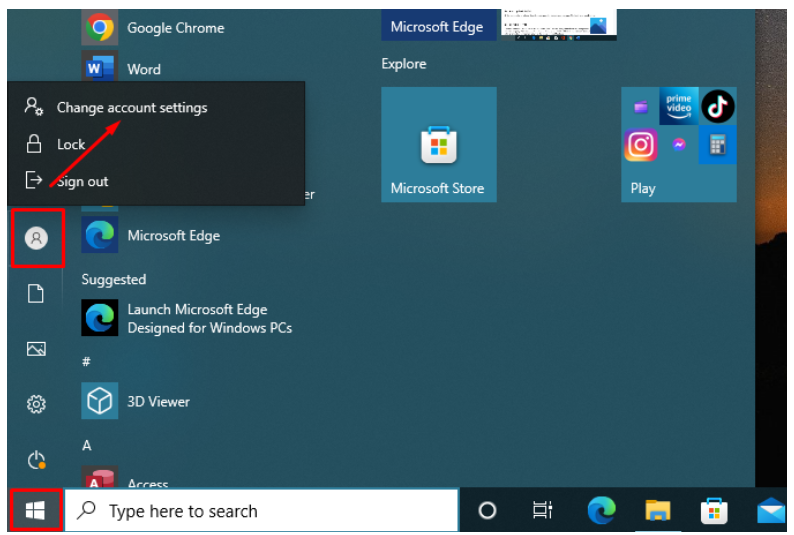
Steg 2 : Välj antingen Kamera eller webbläsare för en under fliken Skapa din bild beroende på ditt val och ändra kontobild:
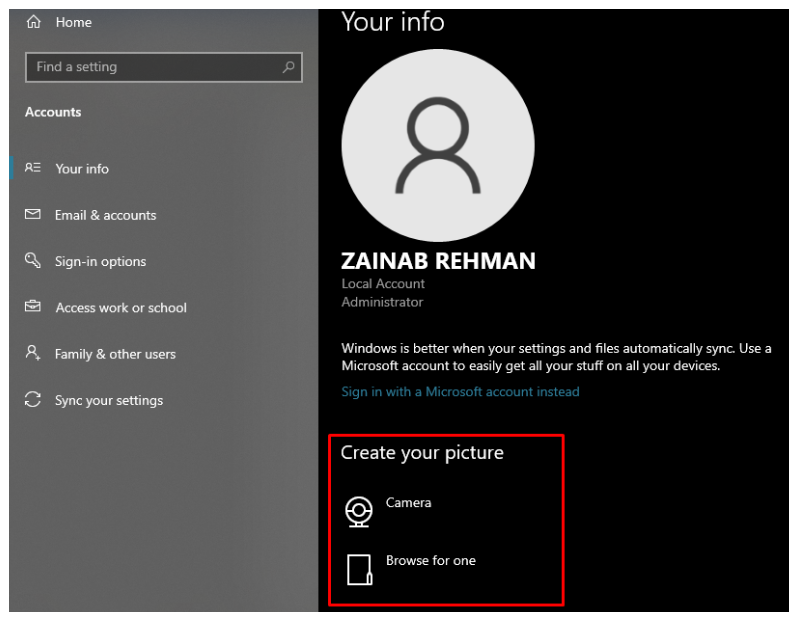
3: Anpassa aktivitetsfältet
Aktivitetsfältet är åtkomstpunkten för de program som är installerade på din bärbara dator. Du kan anpassa inställningarna för aktivitetsfältet genom att följa dessa steg:
Steg 1 : Högerklicka på skrivbordet och klicka på Personifiera :
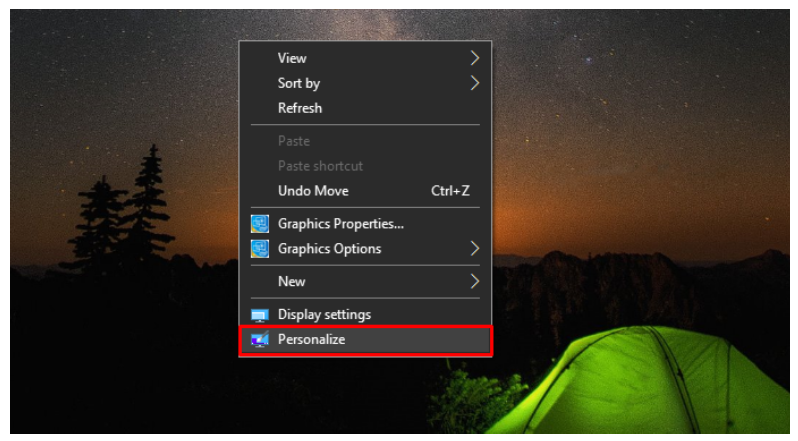
Steg 2 : Klicka sedan på aktivitetsfältet från den vänstra panelen, och de olika alternativen med växlingsknapparna kommer att visas på din skärm; slå på och av växlingsknapparna för respektive funktioner i aktivitetsfältet enligt dina preferenser:
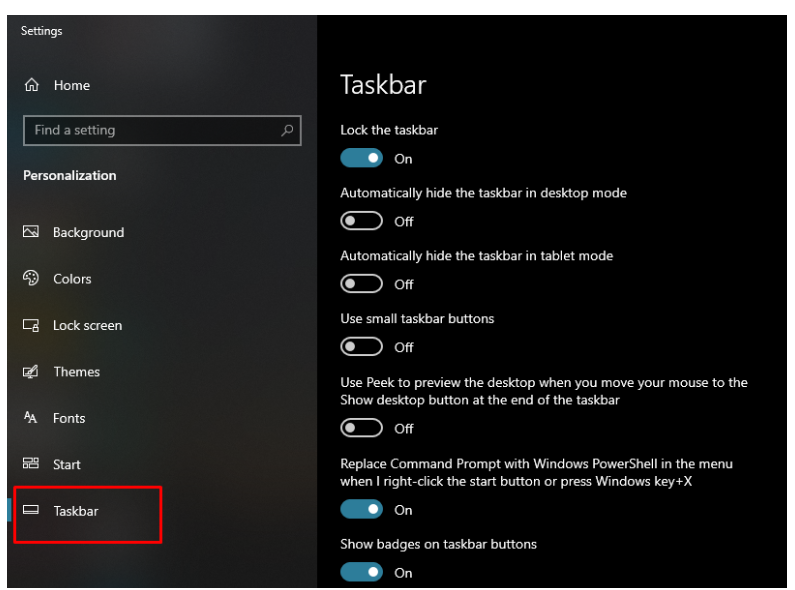
Steg 3 : Om du vill lägga till snabbåtkomst till de program som du använder regelbundet, rulla ner i fönstret och klicka på välj vilken ikon som visas i aktivitetsfältet:
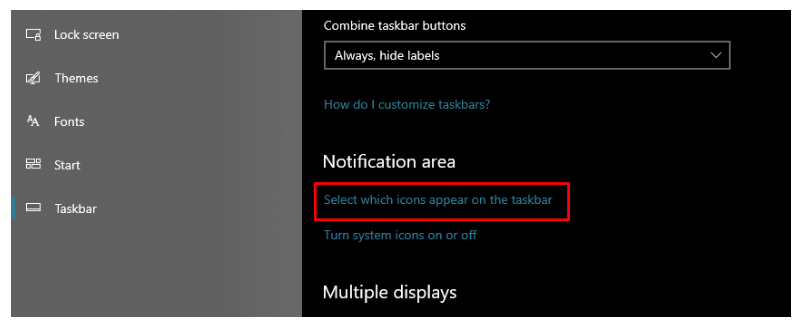
Ett nytt fönster med visas som visar alla applikationer installerade på din bärbara dator, tillåt bara önskad applikation genom att slå på respektive vippomkopplare:

Du kan också ändra positionen för aktivitetsfältet genom att klicka på Aktivitetsfältets plats på skärmen och välj plats enligt ditt val:
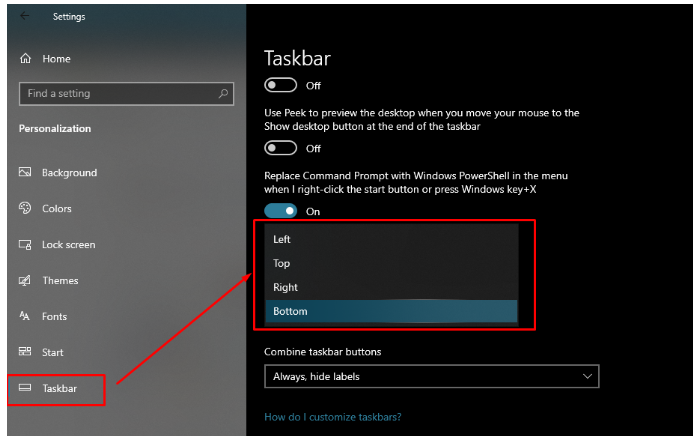
4: Justera Clear Type Settings
Det är Microsofts inbyggda funktion för att förbättra utseendet på text och skärmvisning, det förbättrar läsbarheten för den visade texten; följ bara stegen för att justera inställningarna för klartyp:
Steg 1 : Tryck Windows + I för att öppna inställningarna och klicka på Personalisering :
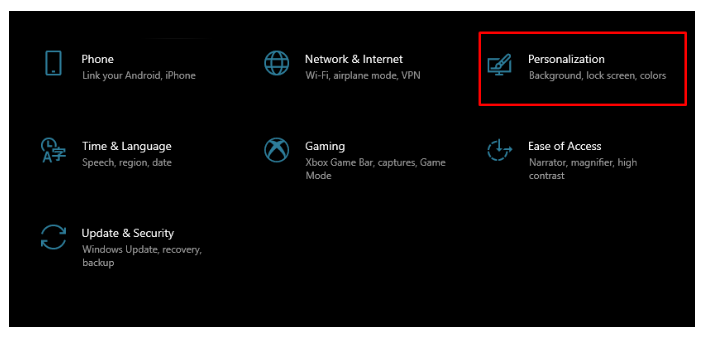
Steg 2 : Sök efter Justera ClearType-text i sökfältet i Windows-inställningarna:
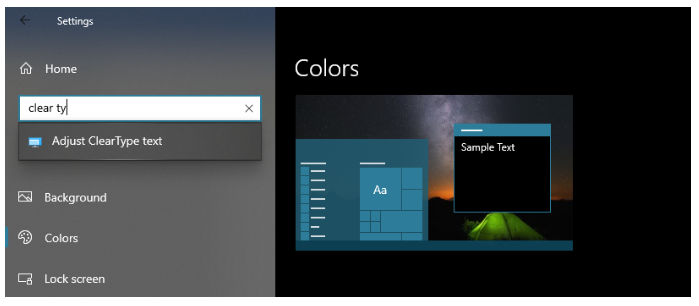
Steg 3 : Ett nytt popup-fönster visas på skärmen klicka på Nästa och följ instruktionerna på skärmen:
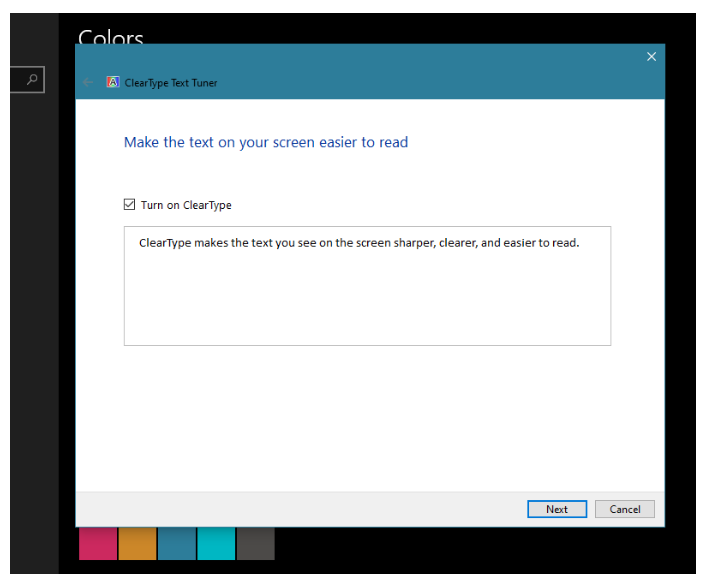
Steg 4 : Välj den exempeltext 5 gånger som ser bäst ut för dig och klicka på Nästa :
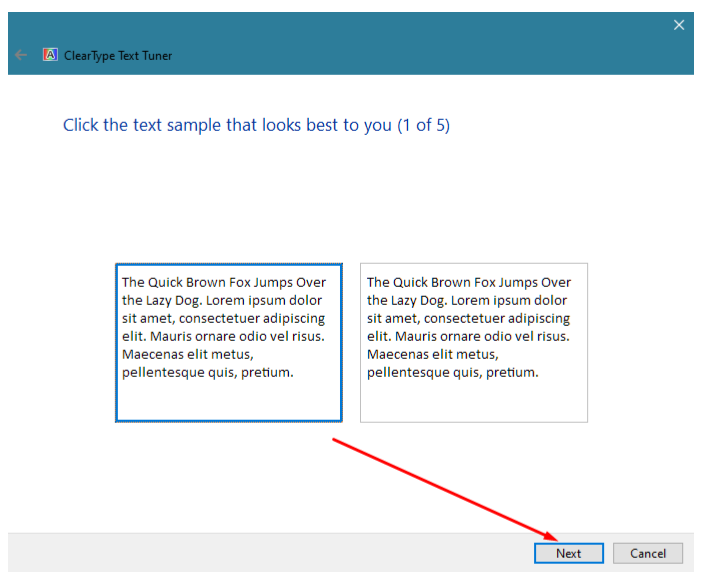
Steg 5 : Klicka sedan på Avsluta när du har valt alla fem enkla texter:
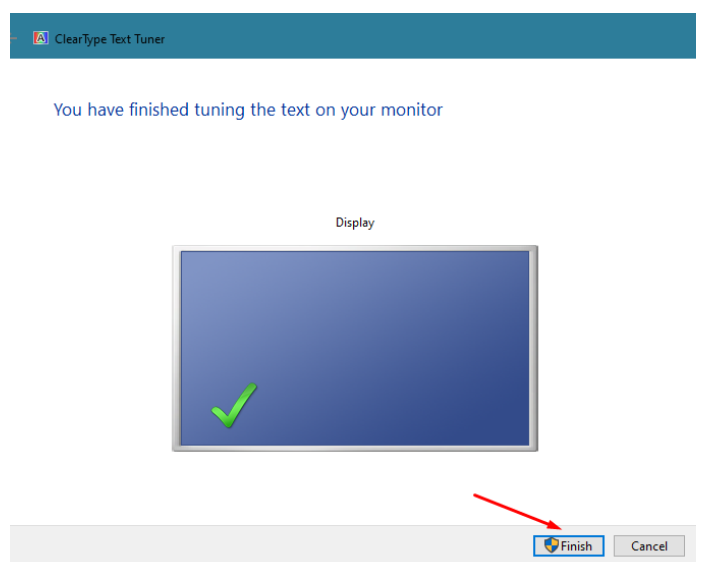
5: Aktivera mörkt läge
Från ovanstående inställningar kan du även aktivera mörkt eller ljust läge på din bärbara dator,
Steg 1 : Klicka på Färger från den vänstra panelen och klicka sedan på Välj din färg. Välj nu därifrån Mörk färgalternativ:

6: Anpassa startmenyn
Startmenyn är den primära platsen för att komma åt de installerade programmen och programmen på den bärbara datorn, anpassa startmenyn genom att följa dessa steg:
Steg 1 : Gå till Personalisering alternativet under Windows-inställningar genom att trycka på Windows + I:
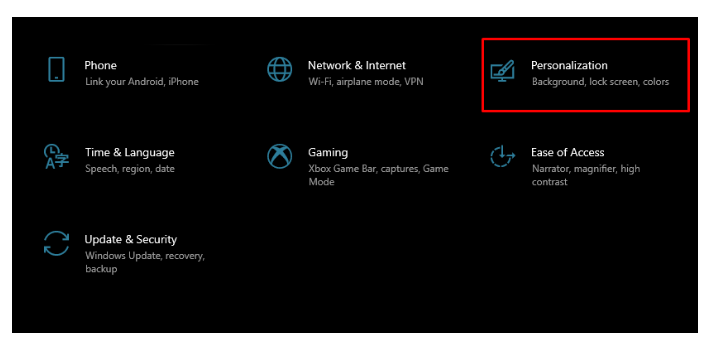
Klicka nu på starten från den vänstra panelen, slå på och av de olika växlarna för alternativen som visas på skärmen på höger sida beroende på ditt val:
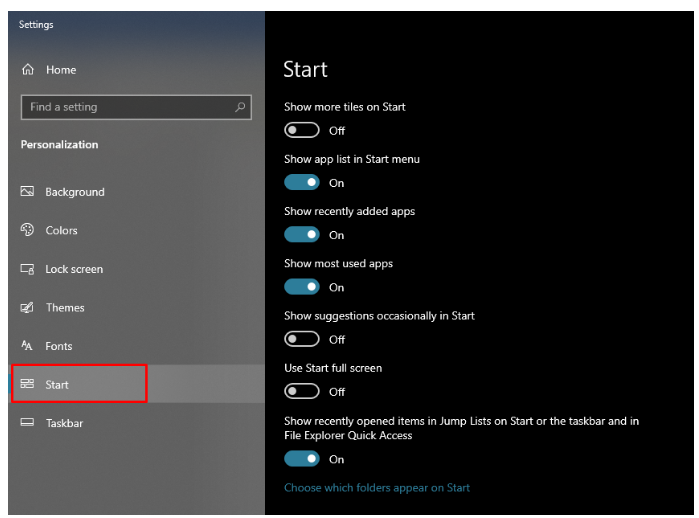
Steg 2 : Därefter, om du vill lägga till några specifika mappar i startmenyn på din bärbara dator, klicka sedan på Välj vilka mappar som ska visas vid start:
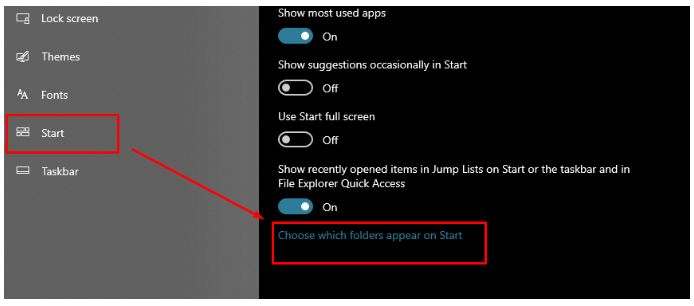
Vrid nu in växlingsknappen för respektive mapp du vill visa på startmenyn:
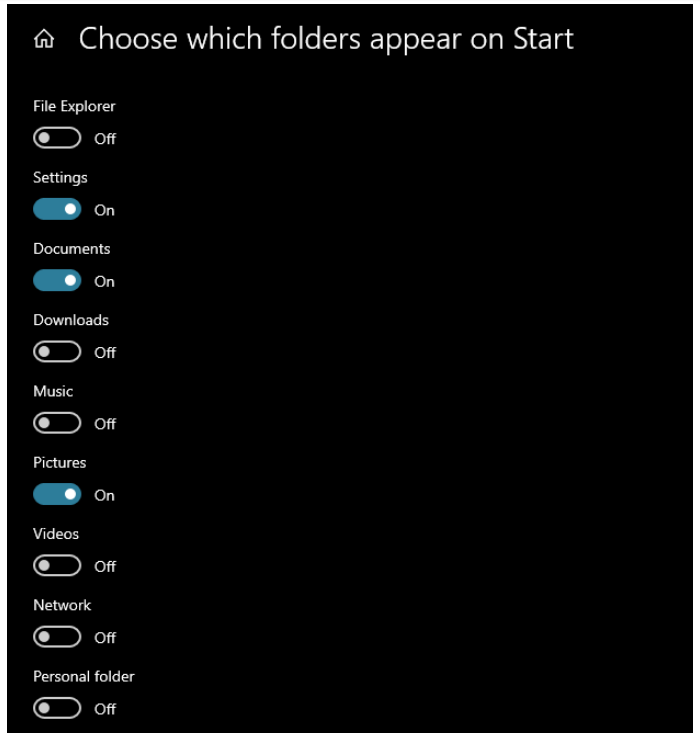
För att ta bort program från startmenyn kan du klicka på startikonen i aktivitetsfältet och välja lossa från startalternativet genom att högerklicka på respektive program:

7: Anpassa låsskärmen
Precis som skrivbordsbilden kan du också anpassa din låsskärm för att göra den presentabel och attraktiv, ändra låsskärmsbilden eller välja de snabba appar du vill visa på låsskärmen på din bärbara dator, gå bara igenom följande steg:
Steg 1 : Gå till Personalisering alternativ genom att trycka på Windows +I Klicka på Låsskärm och ställ in önskad bild på din låsskärm genom att antingen välja de under Välj din bild eller genom att bläddra i ditt bildbibliotek:
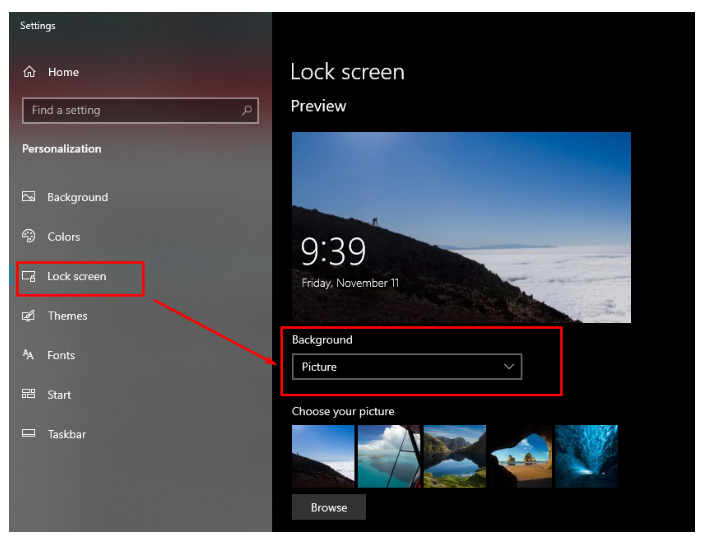
Steg 2 : Scrolla sedan ner på sidan och klicka på plusikonen för att lägga till applikationer på din låsskärm:
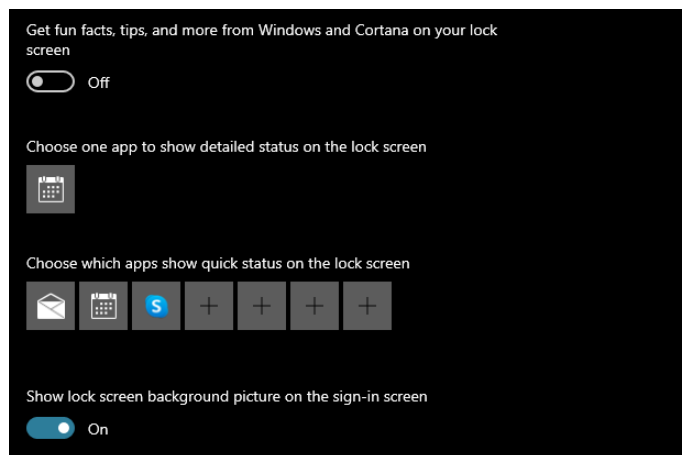
Steg 3 : Klicka sedan på Plustecken och välj Ansökan från den visade listan:
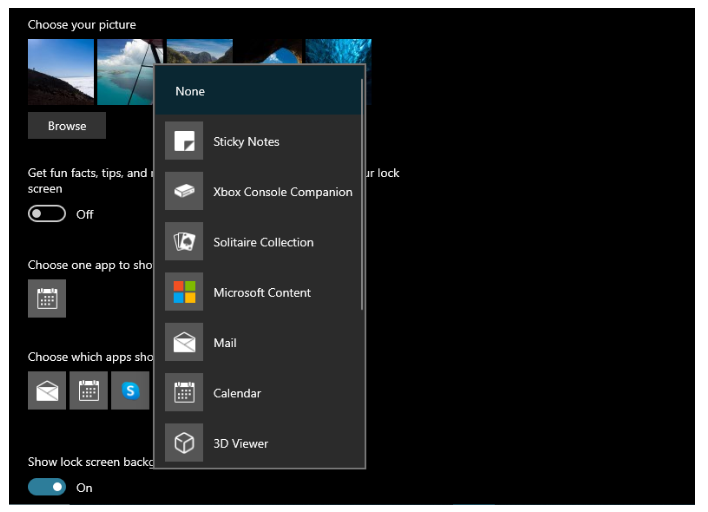
Du kan också aktivera skärmsläckarinställningarna för din Windows bärbar dator genom att klicka på Skärmsläckare inställningar:
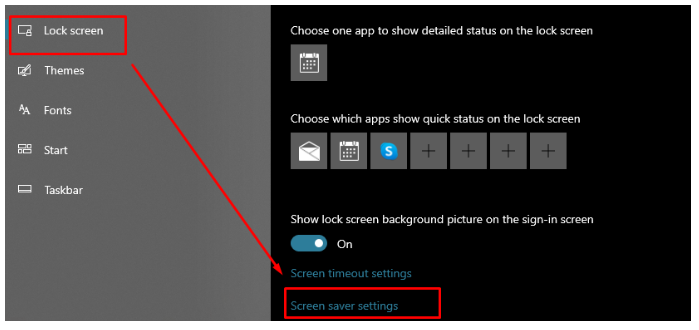
8: Använd din bärbara dator som en surfplatta
Om du har en 2 i 1 bärbar dator är detta en av de bästa funktionerna du kan njuta av eftersom 2 i 1 bärbara datorer vanligtvis kommer med pekskärmar. När du är i surfplattan fungerar den bärbara datorn som surfplatta där man kan njuta av alla funktioner som en surfplatta med normal räckvidd har. För att aktivera surfplattan klickar du helt enkelt i det högra hörnet av aktivitetsfältet för att komma åt Action Center och klicka på pekdatorläget:
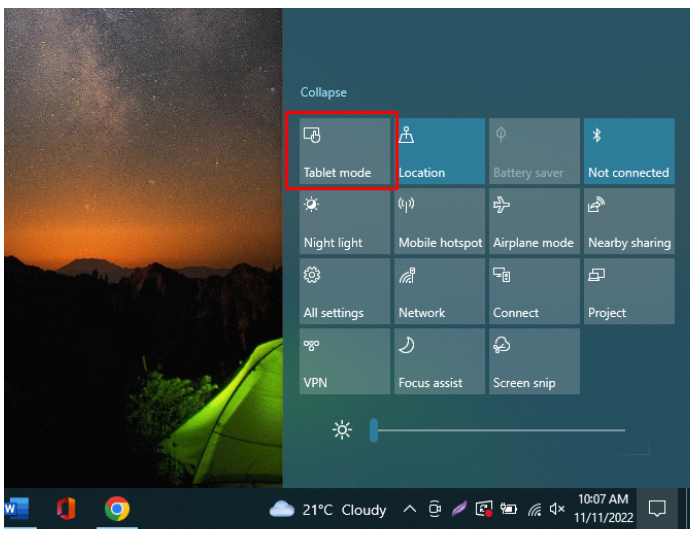
Tredjepartsapplikationer för att anpassa Windows Laptop
Det finns olika tredjepartsapplikationer tillgängliga för anpassning av Windows laptop, ladda bara ner och använd dem:
1: Regnmätare
Regnmätare är gratis och lätt att använda programmet, från vilket du kan fullborda utseendet på ditt skrivbord. Det låter dig lägga till skrivbordsklockan, väderwidgets och programstartaren. Du kan också visa hårdvaruanvändningen av din bärbara dator.
2: Aktivitetsfältet Tweaker
Task Tweaker låter dig anpassa aktivitetsfältet, det är det bästa programmet för anpassning av Windows bärbar dator. Det låter dig dölja startknappen eller ta bort luckorna mellan olika ikoner.
Slutsats
Att anpassa den bärbara datorns skrivbord är viktigt för att det ska se fräscht ut varje gång du slår på den bärbara datorn. Du kan anpassa Windows-datorn med början från skärmens bakgrund, skärmens ljusstyrka, aktivitetsfältet och webbläsarens teman enligt ditt val. Följ metoderna som nämns ovan för att ändra ändringarna i din bärbara Windows-dator.